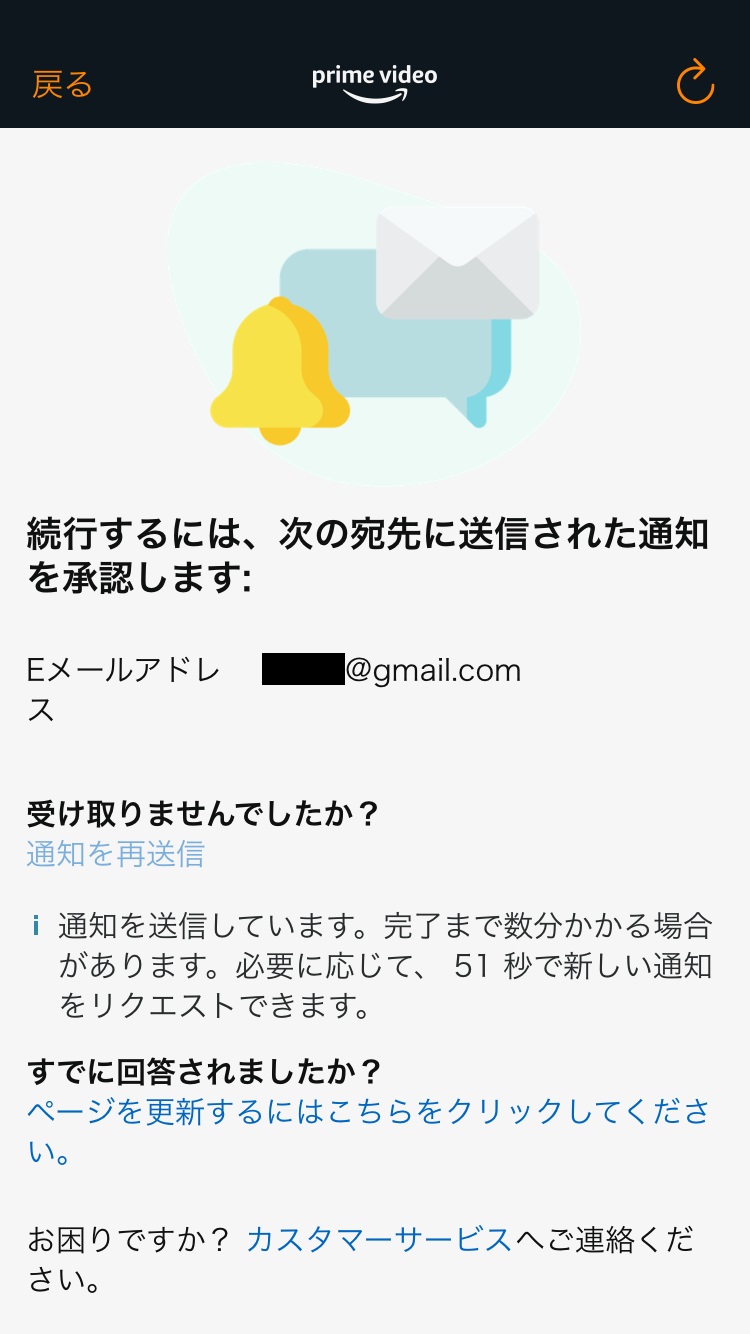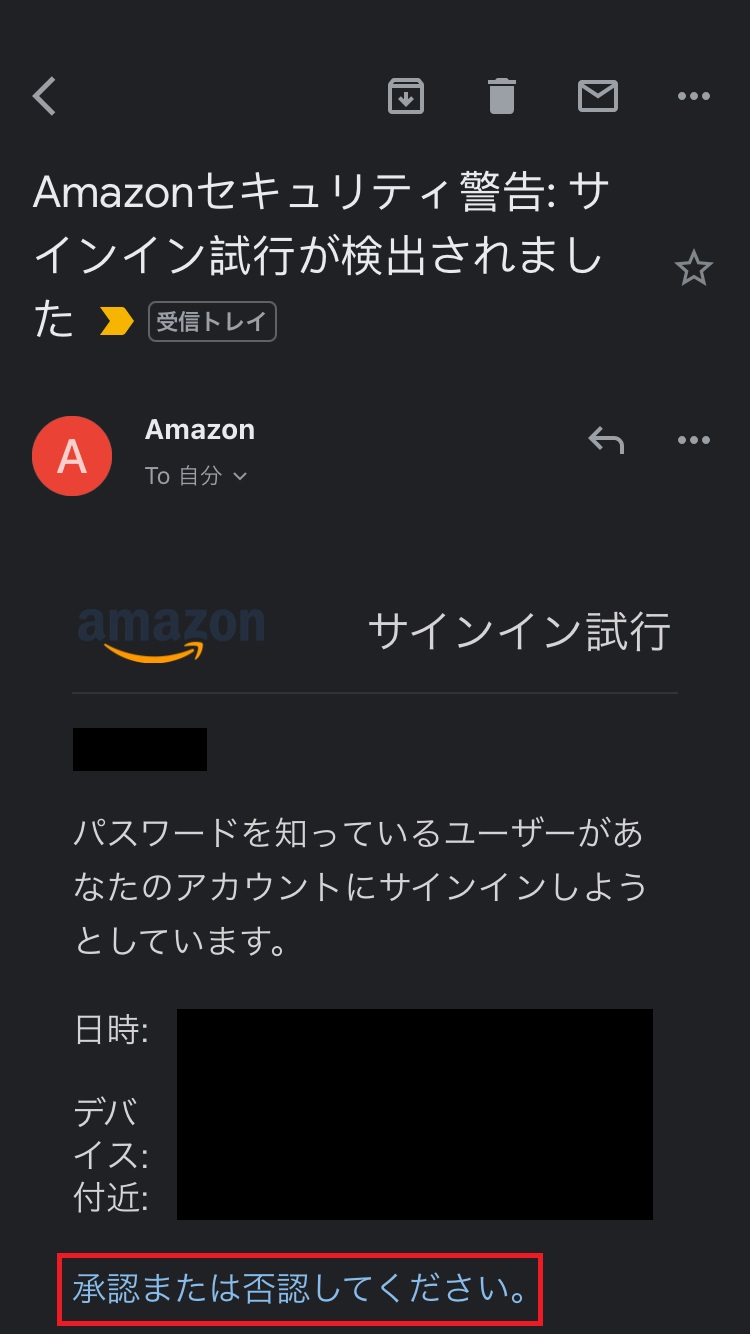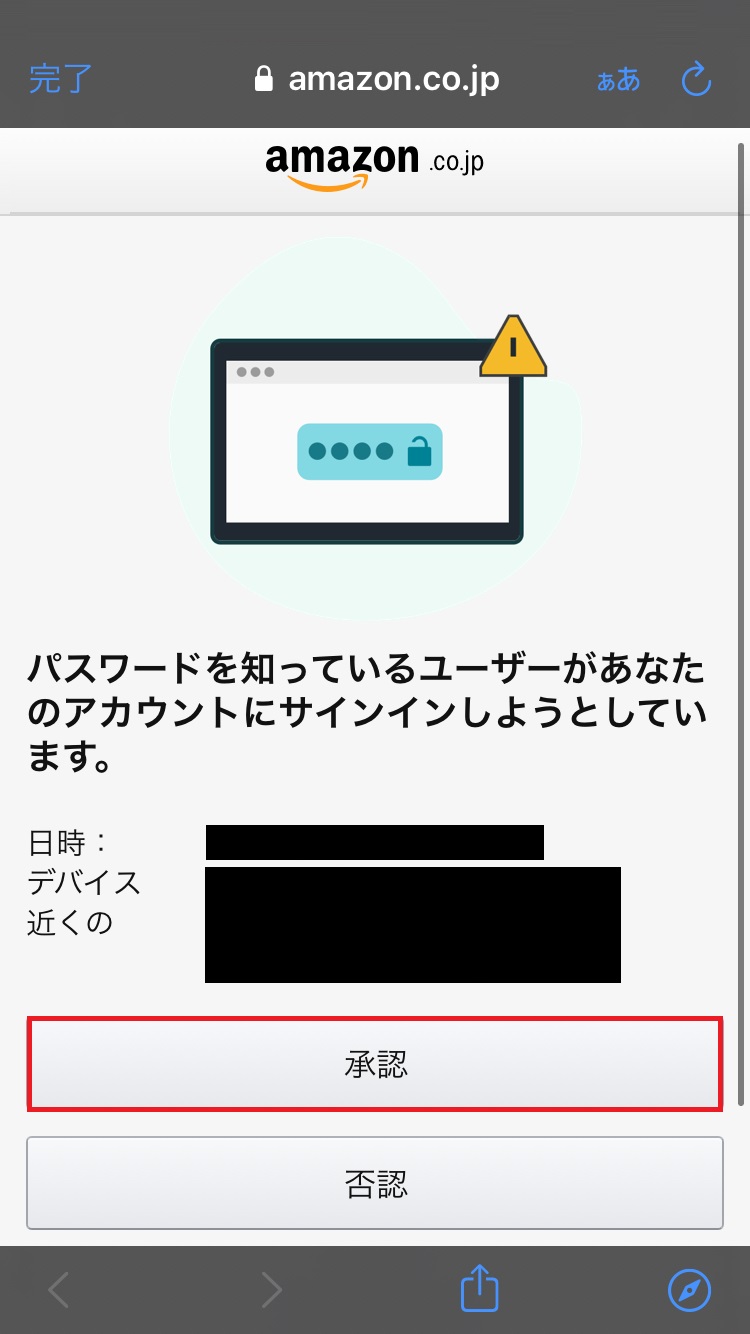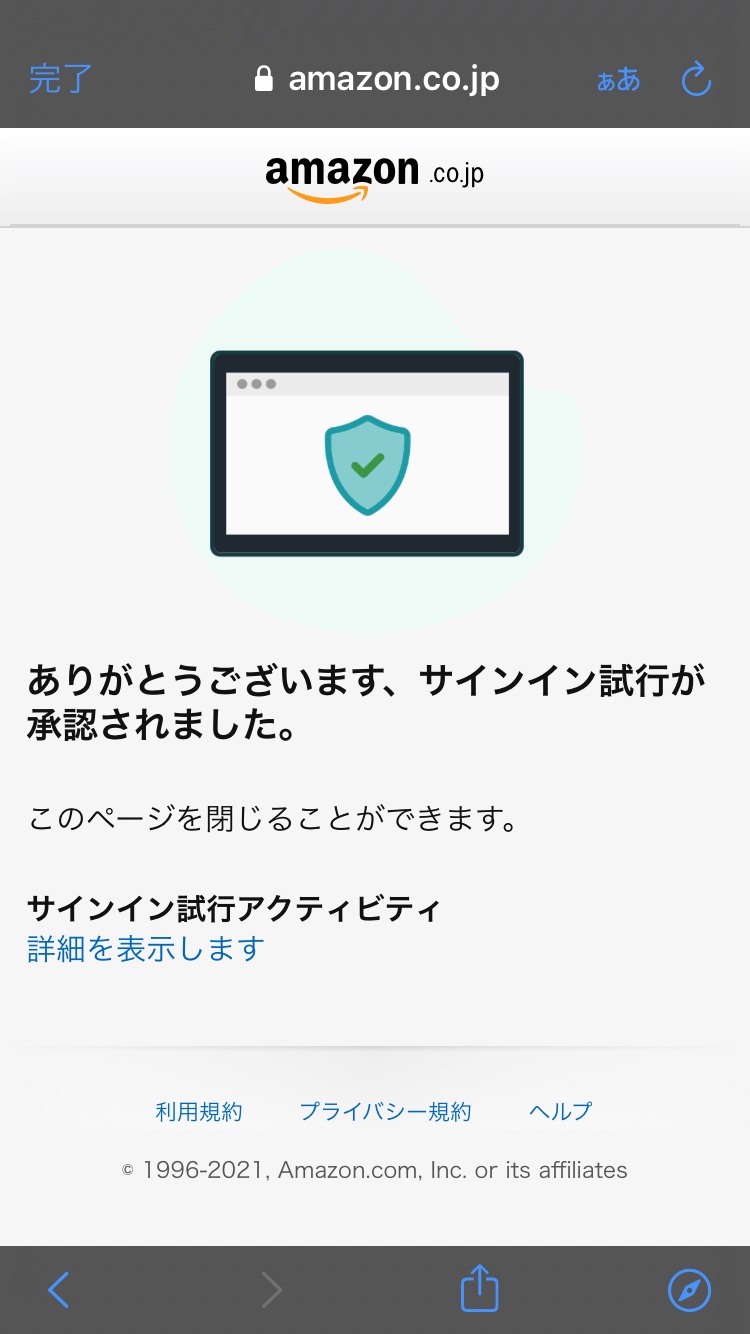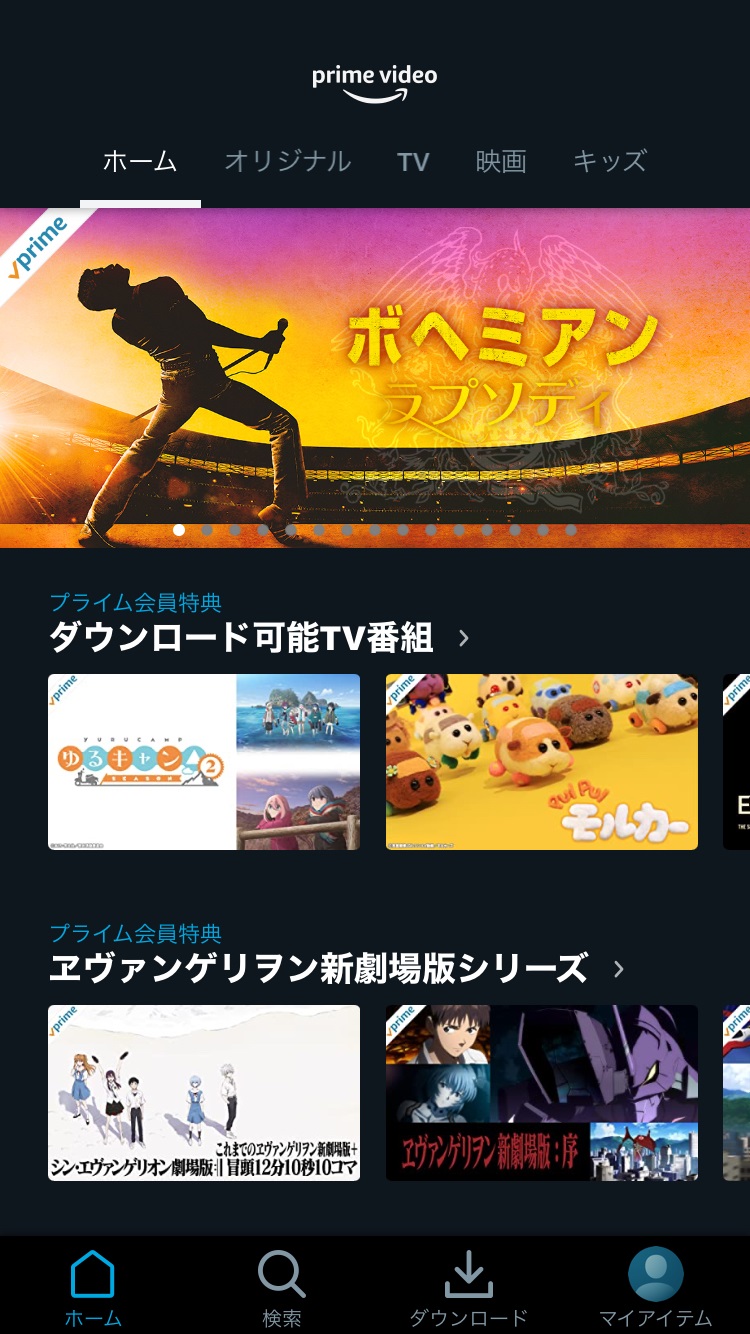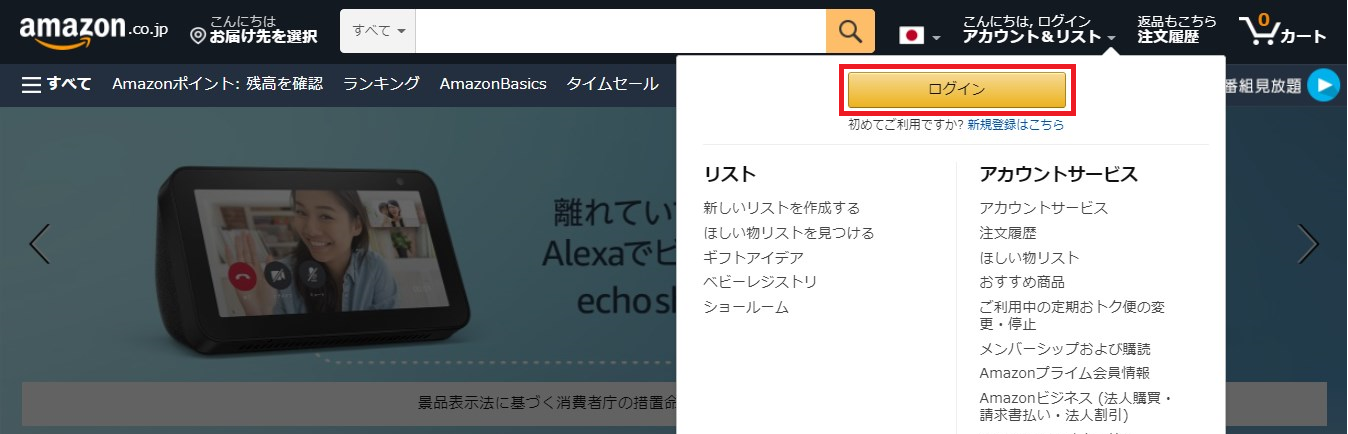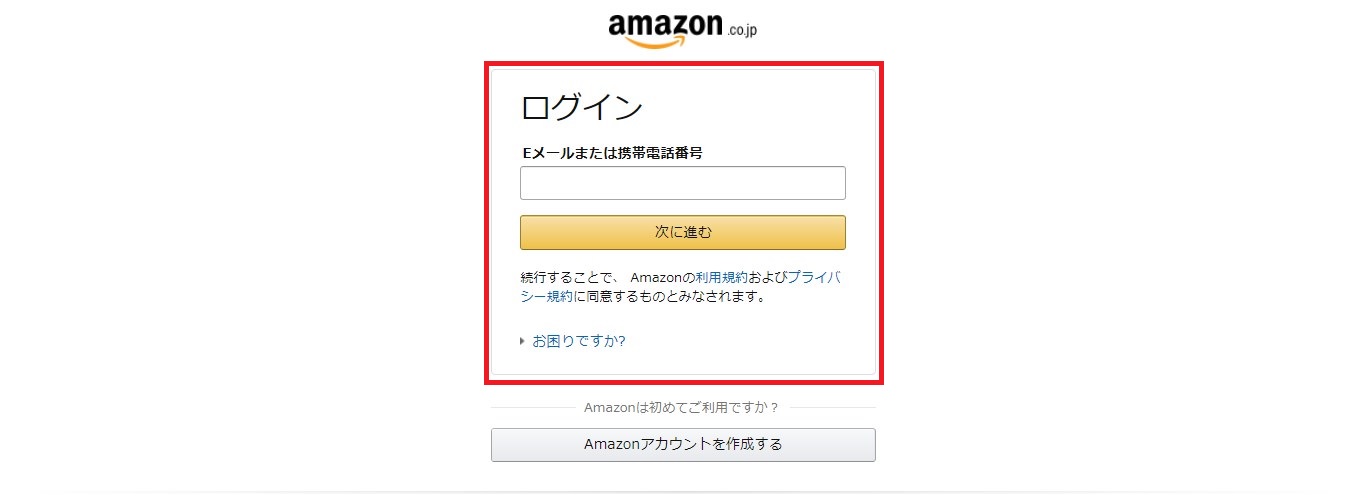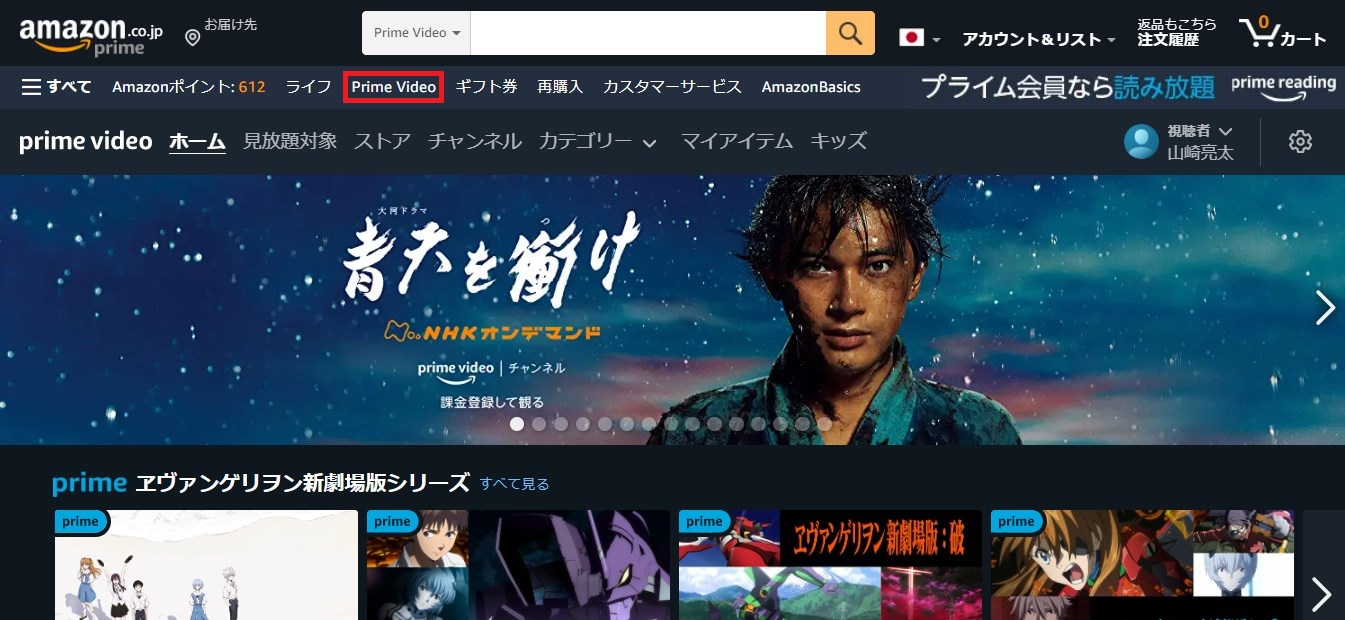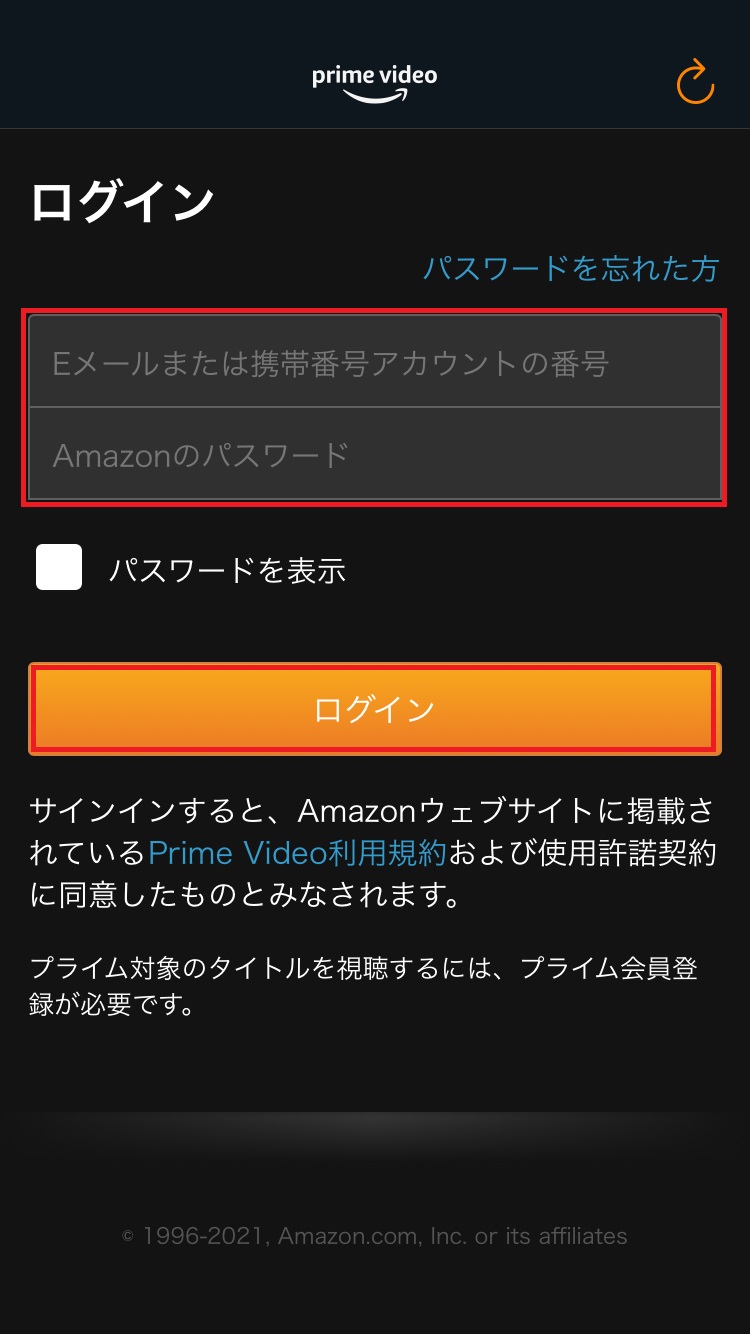プライムビデオは1つのアカウントを共有して同時視聴が可能です。
家族や友達と、それぞれ好きな作品を好きな場所・端末で視聴できますし「ウォッチパーティ」で1つの作品を皆で一緒に楽しむ」という事も。
今回はプライムビデオを同時視聴する方法や注意点、疑問点などを解説していこうと思います。
目次
プライムビデオは3台まで同時視聴が可能
プライムビデオはプライム会員であれば無料で動画配信が楽しめるサービスです。
その1つの会員アカウントにつき「最大3台まで」なら別の端末から同時視聴する事が可能です。
因みに4台目以降は再生しようとするとエラー画面が表示されるので、他の端末が再生を中断するまで見ることはできません。
同タイトルは最大2台まで同時視聴可能
同時に3台まで視聴が出来るプライムビデオですが、同じタイトルの作品に関しては最大2台までとなるので注意です。
例えば
1台目・・・「エヴァンゲリオン新劇場版:序」
2台目・・・「エヴァンゲリオン新劇場版:序」
3台目・・・「上のタイトルとは違う作品であれば同時視聴可能」
このように1台目と2台目が同じ作品を同時視聴しているので、3台目はそれ以外の作品であれば見ることが出来ます。
また、アニメや連続ドラマなどの話数が異なる場合は問題なくそれぞれの作品が同時視聴可能です。
HuluやNetflixとの同時再生数の比較
プライムビデオと並んで人気の動画配信サービス「Hulu」と「Netflix」ですが、同時視聴の数にも差があります。
| 動画サービス名 | 同時再生可能台数 |
| プライムビデオ | 3台まで |
| Hulu | 1台まで |
| Netflix | ベーシックプラン・・・1台
スタンダードプラン・・・2台 プレミアムプラン・・・4台 |
上の表の通りHuluは同時視聴は出来ないという旨が利用規約に記されていますが、実は「一定の確率で別のデバイスから同時視聴が出来ることが多い」との情報が確認されています。
とはいえhuluでの同時視聴は利用規約に反している行為となり、アカウント停止などのリスクがつきまとうのでオススメはできません。
Netflixの場合はプランを上げる事によって同時視聴できる台数が増えていきますが、その分料金も高くなります。
プライムビデオ同時視聴のやり方
プライムビデオを同時視聴する方法は非常に簡単で、
「プライム会員のアカウント」にそれぞれのデバイスでログインするだけです。
家族や友達とシェアする場合、1台目がプライムアカウントの持ち主であれば他の端末の持ち主はプライム会員でなくても大丈夫です。
視聴するデバイスを用意する
プライムビデオを視聴するデバイスを用意しましょう。
スマホの場合は「Amazonプライムビデオアプリ」をダウンロードして準備は完了です。
※プライムビデオの再生にはインターネットに接続されている必要があります
プライムアカウントにログインする
それぞれの端末で同時視聴する元のプライムアカウントにログインします。
ログインに必要な情報は以下の2つです
・メールアドレス
・パスワード
認証が必要な場合
ログインの際、アカウント元からの認証が必要となる場合があります。
その際は以下のような画面が表示されます。(スマホの場合)
これはアカウントへの不正ログインを防ぐ為のものです。
その場合は以下の流れでアカウントの持ち主がログイン認証をします。
メールボックスに「Amazonセキュリティ警告:サインイン試行が検出されました」という内容のメールが来ているので確認。
本文の「承認または否認して下さい」の部分をタップ。
セキュリティ商品画面が表示されますので「承認」をタップ。
以上で承認完了。
完了画面を確認できます。
承認された端末でプライムビデオを見ることができます。
パソコンでログインする手順
アマゾンのトップページから
「こんにちは、ログイン」と表示されている箇所にマウスを合わせて「ログイン」をクリック。
以下の画面からログインをして下さい。
「Eメールまたは電話番号」と「パスワード」が必要となります。
ログイン後、「Prime video」をクリックして好きな作品をお楽しみ下さい。
スマホでログインする手順
「Amazonプライムビデオアプリ」を起動するとログイン画面が表示されるので
ログイン情報を入力して「ログイン」をタップします。
ログイン後、好きな作品をお楽しみ下さい。
※既に別のアカウントでログイン済の場合はログアウトする必要があります。
手順は以下の通りです。
1.下部メニューの「マイアイテム」をタップ
2.歯車マークの「設定アイコン」をタップして「アカウント」を選択。
3.「サインアウト」をタップすればログアウト完了です。
プライムビデオを4台以上で同時再生する方法
これまで、プライムビデオの同時視聴は3台までと紹介ましたが
実はとある方法でプライムビデオを4台以上で見ることができるんです。
現時点では以下の2通りの方法があります
・ダウンロードしてオフラインで再生
・ウォッチパーティにて同時再生
それでは詳しく説明していきます。
ダウンロードすれば最大5台同時視聴可能
プライムビデオには「ダウンロード機能」というものがあります。その名の通り配信されている作品をダウンロードしてオフラインで再生できるというものです。
そしてダウンロードした状態の動画の再生は同時視聴数に含まれません。
1つのアカウントにつき最大2台の端末で動画のダウンロード機能が使えますので「同時再生3台+ダウンロード視聴2台」で合計5台での同時再生が可能となります。
ウォッチパーティで最大100人同時再生
プライムビデオの作品を最大100人まで同時に視聴できるだけでなく、チャットなどでリアルタイムに交流ができる機能「ウォッチパーティ」というものがあります。
ただし条件として「ウォッチパーティに参加する人はプライム会員である事」と「パソコンからのアクセス」である事が挙げられます。
ウォッチパーティの楽しみ方
1.パソコンからプライムビデオにアクセス
2.「ウォッチパーティ」と表示されている部分をクリック。
3.「次のユーザーとしてチャット」の欄に好きなチャット名を入力
4.「ウォッチパーティを作成」をクリックするとウォッチパーティのリンクが生成されますので、コピーして招待したい人に送る
5.招待されたリンクからウォッチパーティに参加して、動画の再生を開始。
プライムビデオの視聴が可能なデバイス
プライムビデオは様々なデバイスからプライムビデオの視聴が可能です。
以下、その一例です
- iphone
- ipad
- android
- PC
- windouz10 デバイス
- Fireタブレット
- ゲーム機(PS4など)
- メディアストリーミング端末・CATVチューナー
- スマートテレビ・Blu-rayプレーヤー
- Fire TV Stick 4K・Fire TV Stick
デバイスの登録は無制限
1つのアマゾンアカウントに登録できる視聴デバイスの数は無制限となっています。
家族分の端末や家の中にあるFire TV Stickなどを幾らでも登録しておけるのが特徴です。
ただし1つの端末を複数のアカウントに登録する事はできません。
事前に登録が必要なデバイスも
スマートフォンやPCなどは視聴の際に自動的にアカウントに登録されるのですが、端末によっては手動で登録する必要があるものもあります。
登録方法はプライムビデオの「メニュー」からか「設定」を選択、登録したい端末の登録コードを入力して「登録デバイス」から簡単に行えます。
プライムビデオ同時視聴の注意点
同時視聴をする際には以下のような事に留意しておく必要があります。
家族で同時視聴する場合の注意点
・同時視聴により通信速度が遅くなりスムーズに再生されない可能性
・データ通信量がかさんでプロバイダによっては通信制限がかかる恐れ
プライムビデオの視聴にはデータ通信量が発生します。家族と暮らしている方はネット環境を1つにまとめているという方も多いと思われますので、動画視聴のような一度に大量のデータ通信をされる事によって各々の動画が円滑に再生されない恐れがあります。
頻繁に家族間で動画の同時視聴をしたいという方は光回線などの通信を利用したり、個別で大量のデータ通信ができるスマホプランから視聴するなどの方法もあります。
友達と同時視聴する場合の注意点
・アカウントを共有するという事
・共有するアカウントにはクレジットカードやAmazonギフト券の登録はしない方が無難
プライムビデオを共有するには自分のアカウントにログインする必要がありますが、ログインした方はそのアカウントに登録されている情報を見たりお買い物が出来る状態となっています。
勝手にAmazonギフト券を使われたり、個人情報情報を悪用されたりという危険性があるので不特定多数のとのアカウント共有は控えましょう。
また、共有するのであれば「プライムビデオ共有用アカウント」として必要以上の登録はしないという工夫も必要です。
同時視聴の観覧履歴も残る
当然ながら、プライムビデオを同時視聴した際にもそれらの観覧履歴などは残ります。
家族間などで「どの様な作品を見たか知られたくない」というような場合は視聴後に履歴の削除などをするという手間が発生します。
スマホからは履歴削除が出来ない
現時点でプライムビデオの履歴はスマートフォンからは削除が出来ません。
履歴を削除する必要がある場合はパソコンからの操作が必須となります。
削除方法は以下の手順で行えます。
1.パソコンからアマゾンの「アカウント&リスト」を選択。
2.「デジタルコンテンツとデバイス」から「Prime Videoの設定」を選択。
3.「視聴履歴」から一覧を確認して、「視聴履歴から(映画)エピソードを削除する」を選択すると履歴が削除されます。
プライムビデオ同時視聴のまとめ
プライムビデオは他の動画配信サービスと比べてもリーズナブルな料金設定で気軽に見られるだけでなく、最大で3台までの同時視聴(ダウンロードは最大2台まで)ができるので非常にお得なサービスと言えるでしょう。
もちろん、どれだけ見ても全て無料なので安心です。
小さなお子さん兄弟それぞれ別々の動画を見させてあげたり、友達やサークルのグループで共有したり・・・色々な使い方が出来ますので是非とも活用してみて下さい。